Zadano (zadano) Kada se povežemo s Internet – Bilo da je a kabelska veza ili jedan bežični – IP adrese distribuiraju se dinamičan po ISP (Preciznije, veza se uspostavlja pomoću a Dinamički IP). Upotrebu dinamičnih IPS -a prakticira većina Internetski davatelj Jer ne zahtijeva konfiguraciju, povezivanje u mreži radeći automatski. Svaki put kada se veza ponovno pokrene, usmjerivač ISP -a distribuira PC O IP adresa dostupna (koja već nije distribuirana na drugo računalo u mreži), najvjerojatnije se razlikuje od IP -a prije ponovnog pokretanja.
Kad se internetska veza obavi putem istog IP -a, bez obzira na to koliko se računala ili veze ponovno pokreće, IP se zove IP statički. Ne preporučuje se odreći dinamičnih IP -ova u korist statičkih, osim ako nemate ugovor (ili druge mioads) jedne ili više IP adresa za koje sigurno znate da ISP koji niste uključeni u skupinu dinamičnih IPS -a (usmjerivač neće znati kada će računalo koristiti određenu IP adresu i to će biti isključeno s drugog računala, Nemogućnost povezivanja s Internetom oba računala).
Kako postaviti statički IP u Windows 7?
- otvoriti Upravljačka ploča I idite na Mreža i Internet > Mrežni i dijeljenje centra
- in panoul din stanga dati click pe Promijenite postavke adaptera si identificati care este adaptorul de retea prin intermediul caruia sunteti conectat la internet
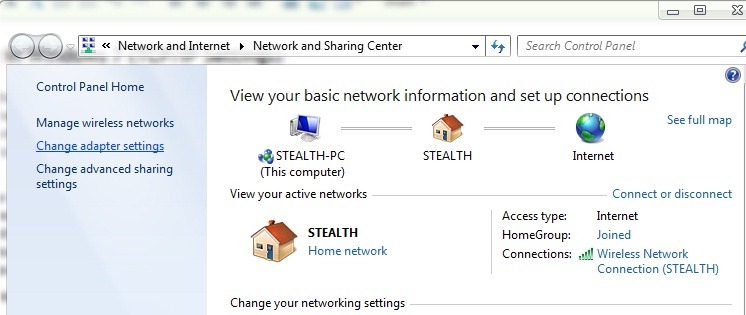
- Klik-desno na default network adapter i odaberite Svojstva
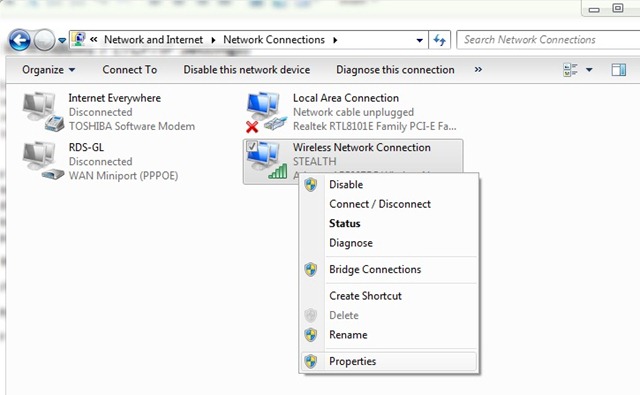
- in lista afisata selectati Internetski protokol verzija 4 (TCP/IPv4) si dati click (din nou) pe Svojstva
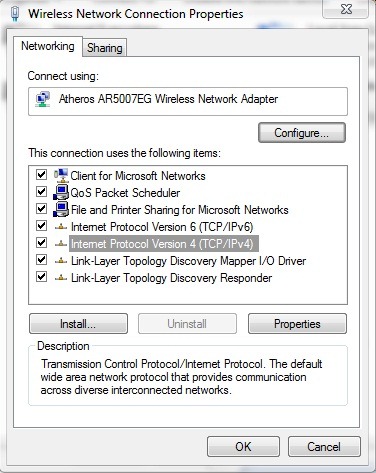
- selectati Use the following IP address (in mod automat va fi selectata si optiunea Use the following DNS Server addresses), apoi scrieti IP-ul static in campul din dreptul IP address
- da se identificira Subnet mask, Default gateway i DNS-urile (in cazul in care nu le stiti deja), deschideti un Naredbeni redak, naredba okusa ipconfig /all I dati Unijeti (in cazul de fata subnet mask este 255.255.255.0, iar default gateway este 192.168.2.1)
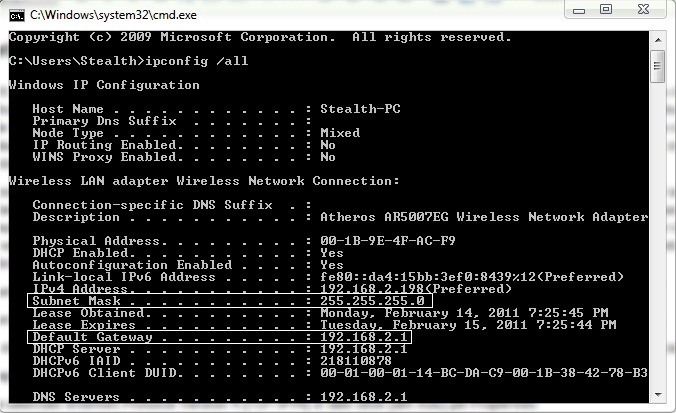
- in cazul in care conexiunea la Internet se face prin intermediul unui router wireless, veti observa ca adresa DNS poslužitelj se podudara (Usmjerivač djeluje kao posrednik između računala i pravog DNS -a); Da biste mogli pregledavati Internet, trebat će vam Prave adrese poslužitelja DNS, i da biste dobili ove adrese, morat ćete se prijaviti Web sučelje usmjerivača i provjeriti STATUS njemu.
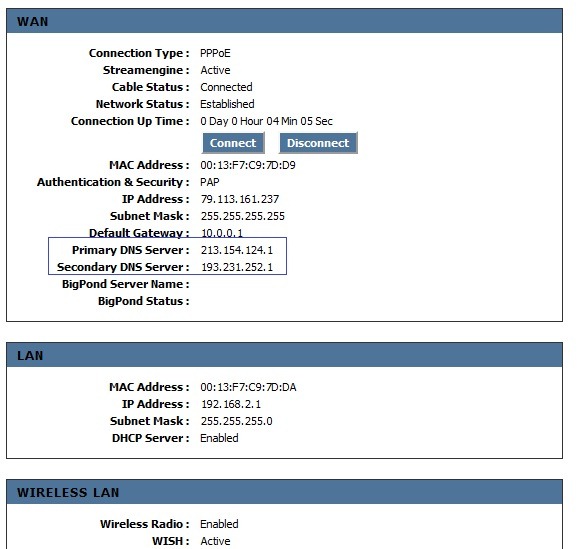
- Ako Internetska veza to se radi kroz kabel ili modem, prikazat će se stvarne adrese DNS poslužitelja Naredbeni redak
- Unesite adrese DNS poslužitelj U poljima desnice Preferirani DNS poslužitelj i Alternativni DNS poslužitelj Zatim kliknite U REDU

Napomena: Ako se ne možete povezati s Internetom nakon postavljanja statičkog IP -a dobivenog ugovorom, odmah obavijestite ISP od. Adresa automatski, a zatim kliknite U redu da biste riješili probleme s prijavom.
